Het virtuele touchpad inschakelen en gebruiken op Windows 10

Windows 10's Creators Update heeft een nieuw virtueel touchpad toegevoegd dat werkt als het aanraaktoetsenbord. U kunt dit touchpad gebruiken om de muiscursor te bedienen op een apparaat met een aanraakscherm.
Om de virtuele touchpad in te schakelen, drukt u lang op of klikt u met de rechtermuisknop op de taakbalk en selecteert u "Show touchpad button". Deze optie is niet beschikbaar op apparaten zonder aanraakscherm.
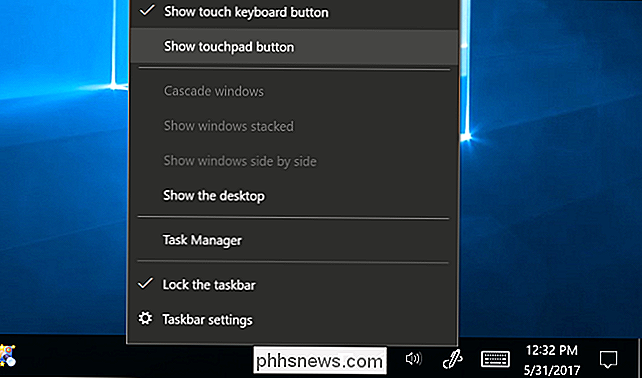
Er verschijnt een nieuw touchpad-pictogram op uw taakbalk, vlakbij de aanraaktoetsenbordknop. Tik of klik erop om de virtuele touchpad te openen of te sluiten.
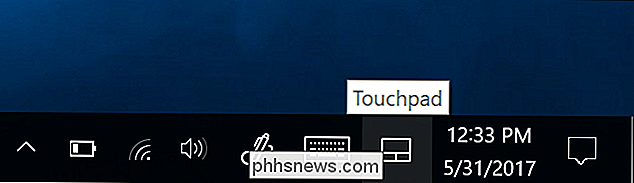
Om de virtuele touchpad te gebruiken, plaatst u uw vinger op de touchpad op uw aanraakscherm en verplaatst u deze zoals u zou doen op een normaal touchpad. De muiscursor beweegt over het scherm terwijl u zich verplaatst.
U kunt het virtuele touchpadvenster op elke gewenste plek op uw scherm verplaatsen. Raak de titelbalk van het venster aan en beweeg uw vinger om het venster te verplaatsen.
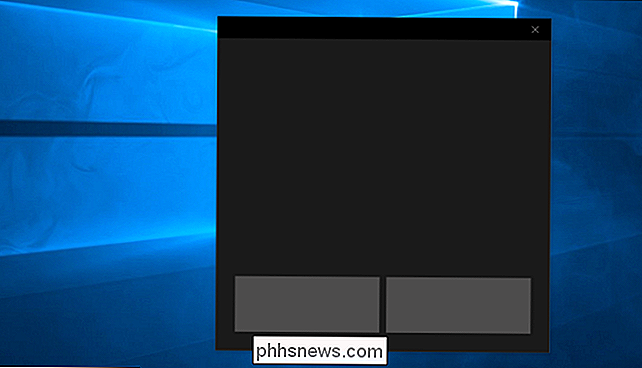
Het virtuele touchpad werkt precies zoals een fysiek touchpad. U kunt links of rechts klikken door op de linker- of rechtermuisknop te tikken onderaan het venster, maar u kunt ook met één vinger tikken om met de linkermuisknop te klikken of met twee vingers tikken om met de rechtermuisknop te klikken.
Meer geavanceerde acties werken ook. Plaats drie vingers op het virtuele touchpad en veeg ze naar boven om de interface Taakweergave te openen, bijvoorbeeld om van venster te wisselen. Plaats drie vingers op het touchpad en veeg naar beneden om uw bureaublad weer te geven.
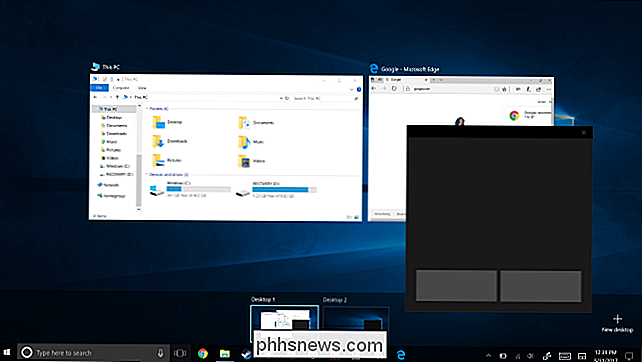
NAAR BOVEN: Gebruiken en configureren van de gebaren van Windows 10 op een laptop Touchpad
U kunt de instellingen van het virtuele touchpad configureren via de standaardinstellingen> Apparaten > Touchpad-scherm.
Om de snelheid van de cursor te wijzigen, past u hier de schuifregelaar "Verander de cursorsnelheid" aan. Hiermee wordt de cursorsnelheid aangepast op zowel het virtuele touchpad als fysieke touchpads die het systeem kan hebben.
De standaard tik en veeg touchpad-acties die u hier kunt bekijken en configureren, werken ook precies hetzelfde op zowel een virtueel touchpad als een fysiek touchpad .
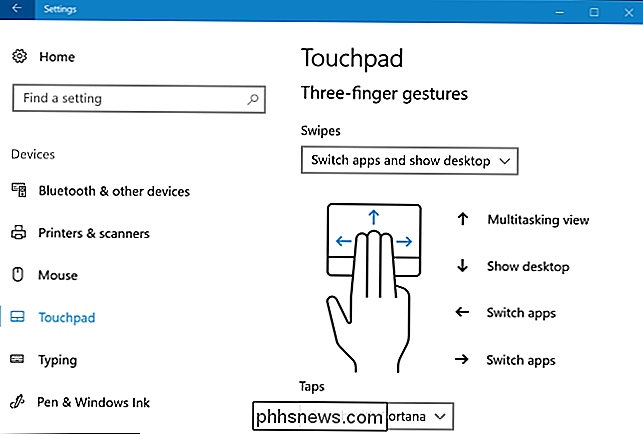

Handmatig controleren op systeemupdates op een Android-telefoon
Wanneer een nieuwe versie van Android voor uw telefoon wordt uitgebracht, wordt deze meestal niet voor iedereen tegelijk weergegeven. In plaats daarvan rolt het na verloop van tijd op. U kunt echter eenvoudig controleren of deze beschikbaar is op uw apparaat in plaats van te wachten op een melding. OPMERKING: dit artikel bevatte een niet-bevestigde truc voor het "forceren" van Android om te controleren op updates door gedwongen stoppen het Google Services Framework en het wissen van zijn gegevens.

Hoe u uw verloren of gestolen Android-telefoon kunt vinden
U maakt een avondje uit. Met het avondmaal in het luik loop je met je liefje de straat over naar de volgende bestemming. Je steekt in je zak om je telefoon tevoorschijn te halen, wanneer dat gevoel je maag raakt: je telefoon ontbreekt. Heb je het in het restaurant achtergelaten? Of misschien thuis? Heeft iemand het gestolen?



